文章详情页
wps2019表格使用自动分页符详细流程讲述
浏览:94日期:2023-01-02 09:51:39
很多新用户们使用wps2019的时候,发现有很多不熟悉的地方,今日在此就为你们带来了wps2019表格使用自动分页符的详细流程讲述。

1、首先,我们打开我们的电脑,然后我们打开我们电脑上面的wps表格;
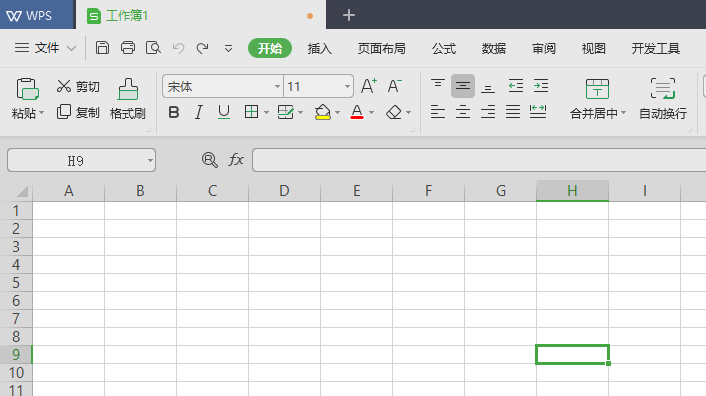
2、之后我们点击左上角的文件;
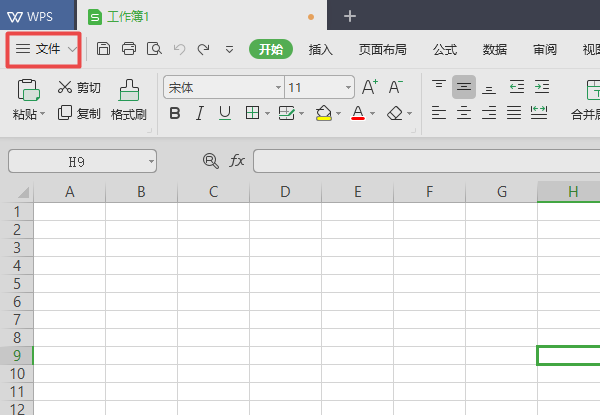
3、然后我们点击弹出界面中的选项;
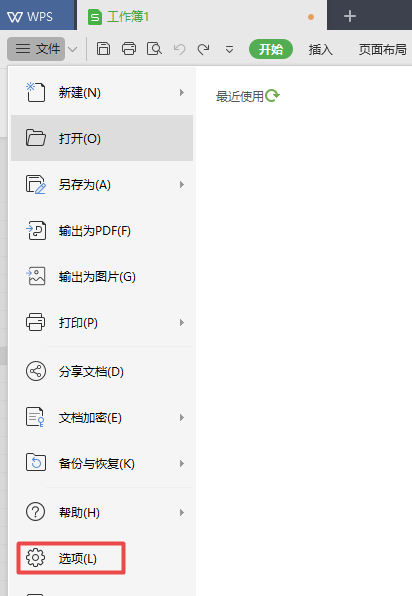
4、然后我们点击视图;
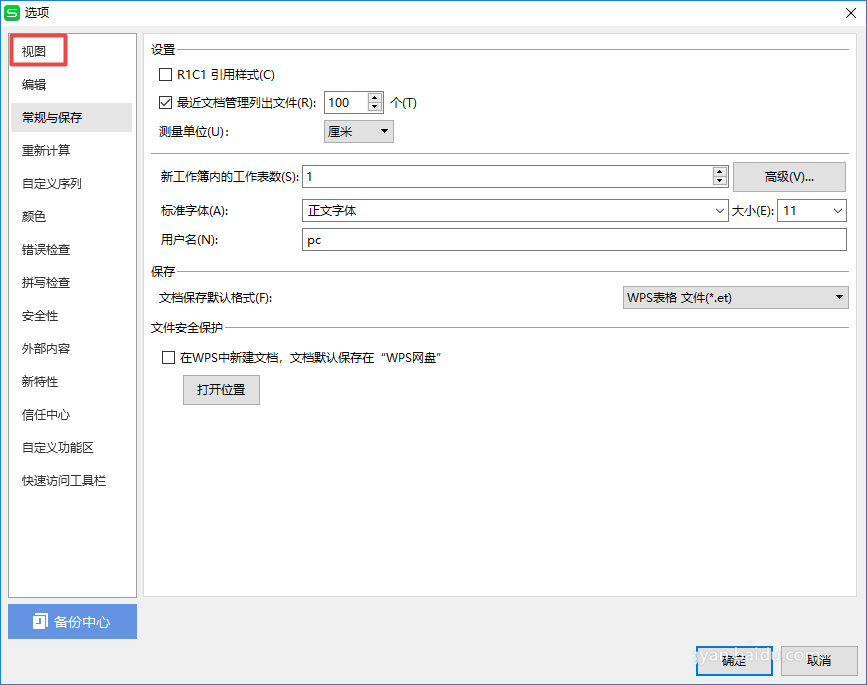
5、之后我们可以看到窗口选项里面有一个自动分页符;
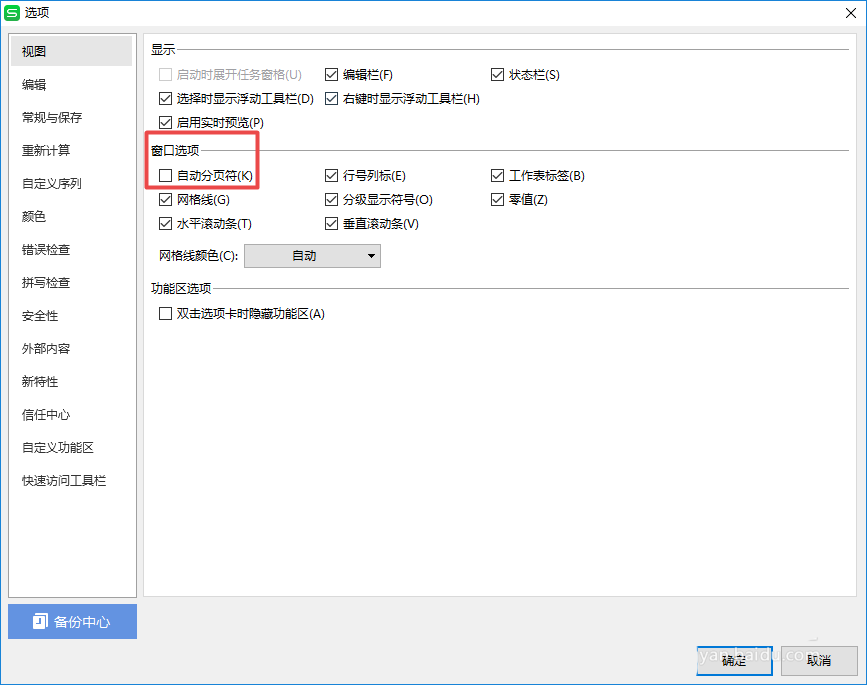
6、我们点击自动分页符前面的点击勾选框;
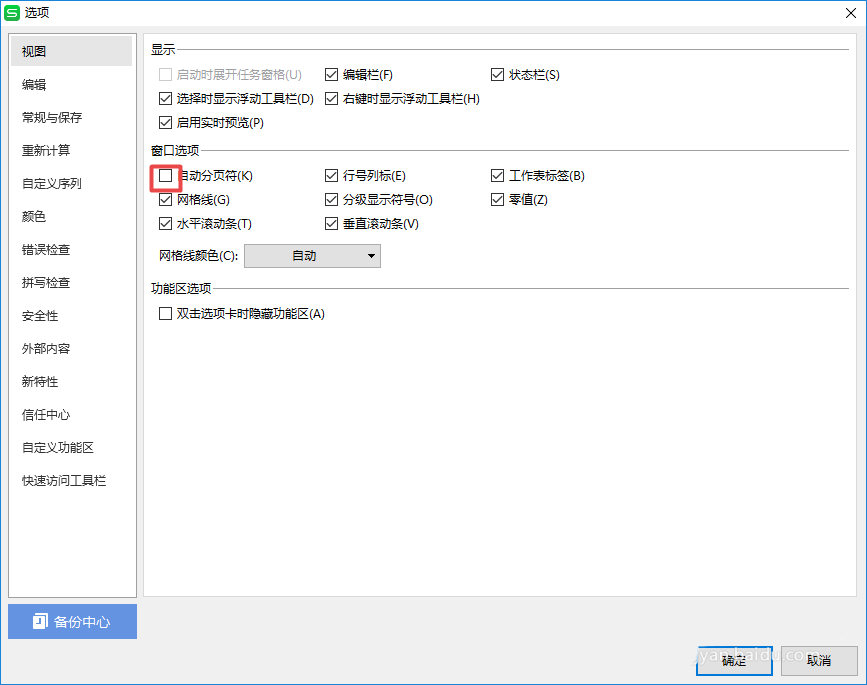
7、点击完成后如图所示;
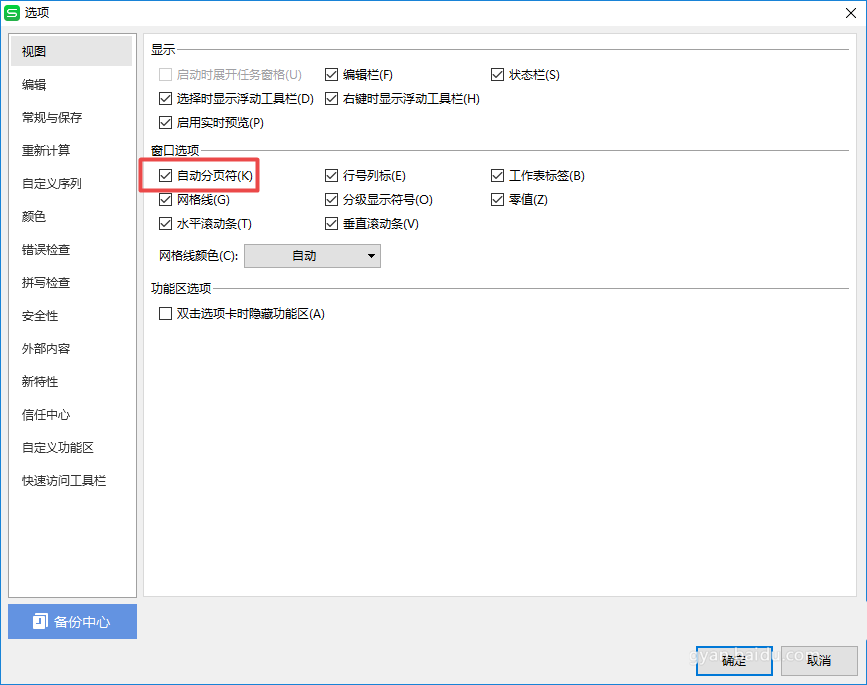
8、最后我们点击确定就可以了,这样我们就开启了窗口中的自动分页符了。
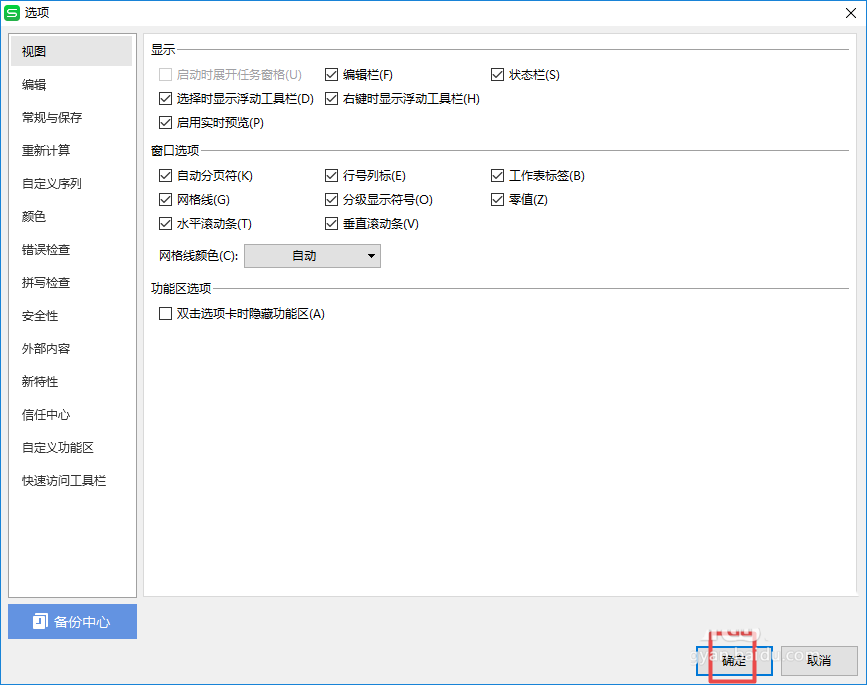
根据上文为你们呈现的wps2019表格使用自动分页符的详细流程讲述,你们自己也赶紧去使用吧!
上一条:百度中一键报警具体操作方法介绍下一条:三星G618可用的手机QQ和飞信
相关文章:
排行榜

 网公网安备
网公网安备